本文重点介绍不同系统下的Anaconda安装,软件安装好之后的机器学习开发工具配置教程参考文章:人工智能入门利器介绍及基本环境搭建常用代码
备注:新版Anaconda安装后均已配有python,因此不需要预先安装python
Anaconda 官文网站 https://www.anaconda.com/distribution/ 下载操作系统对应的安装文件,选择 Python 3.7 版本。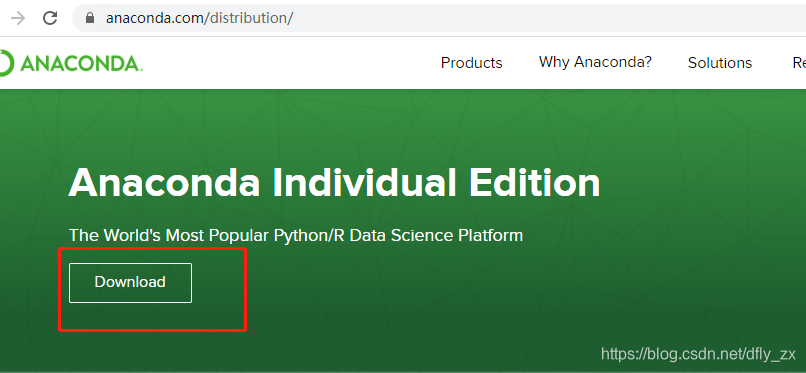
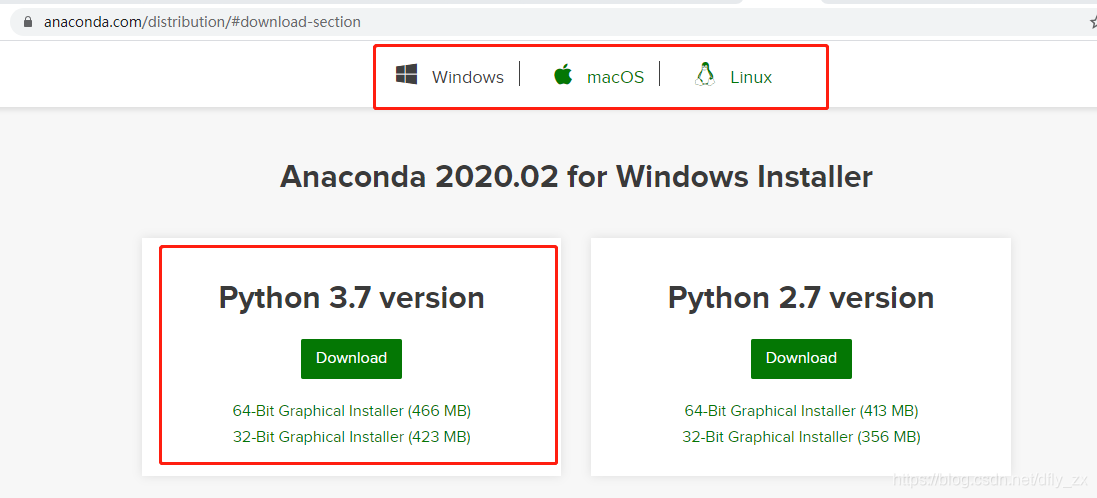
接下来针对不同系统安装进行介绍
Windows
1、运行安装包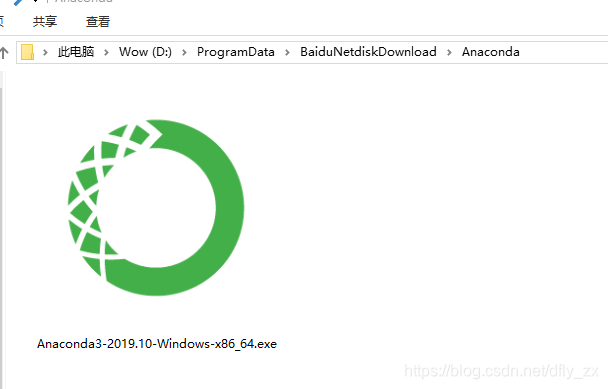
2、软件介绍,点击下一步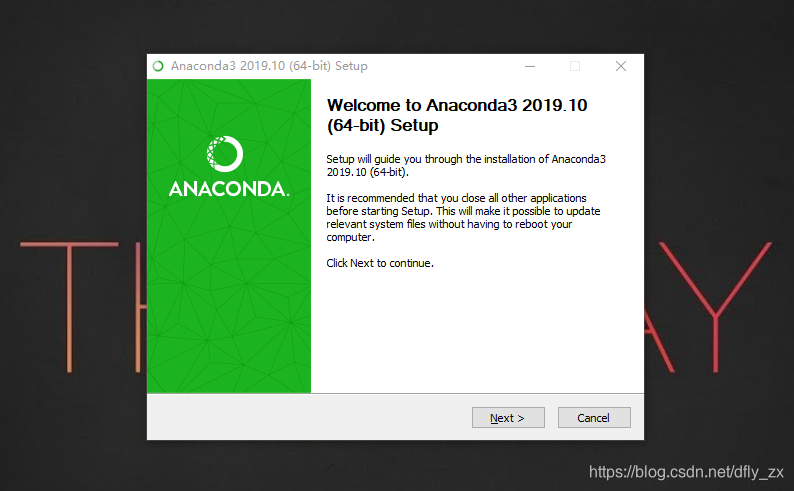
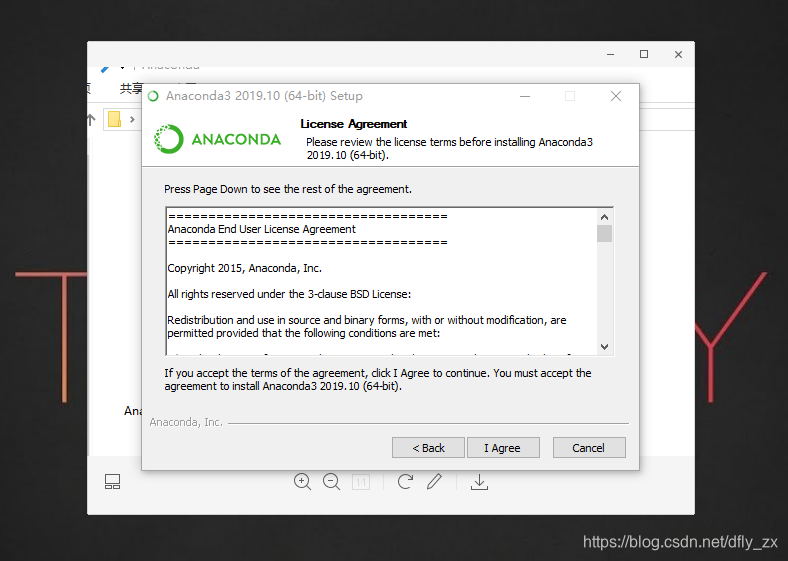
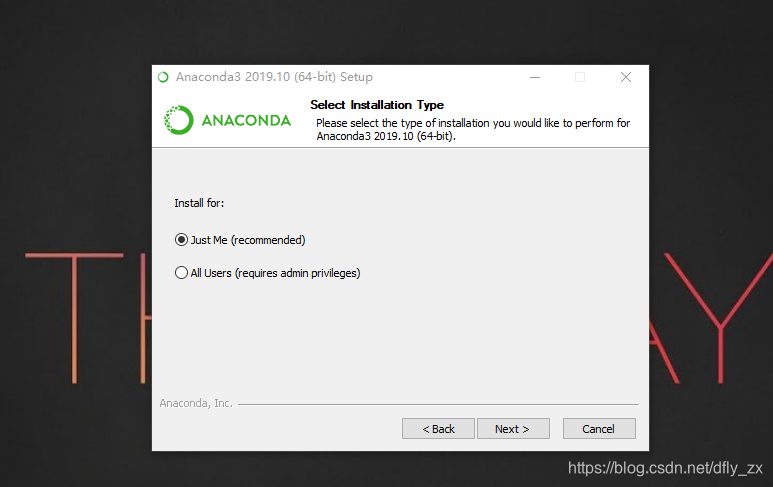
3、设置安装路径,然后下一步
4、Anaconda用于默认python开发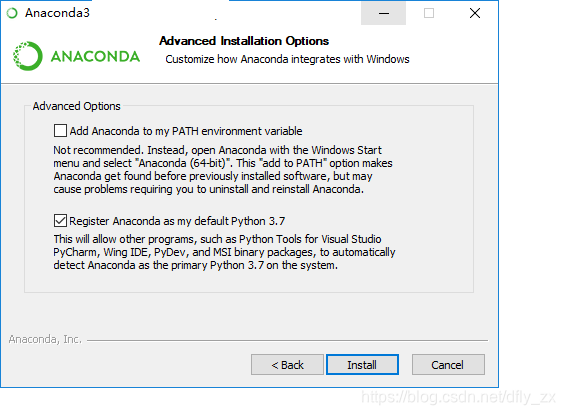
5、等待安装完成

6、跳过安装VS
7、安装完成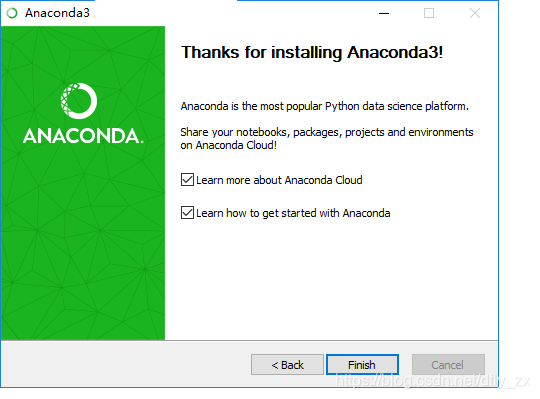
8、启动程序
备注:本步骤后续步骤不同系统下都是一样的,因此其它系统不重复介绍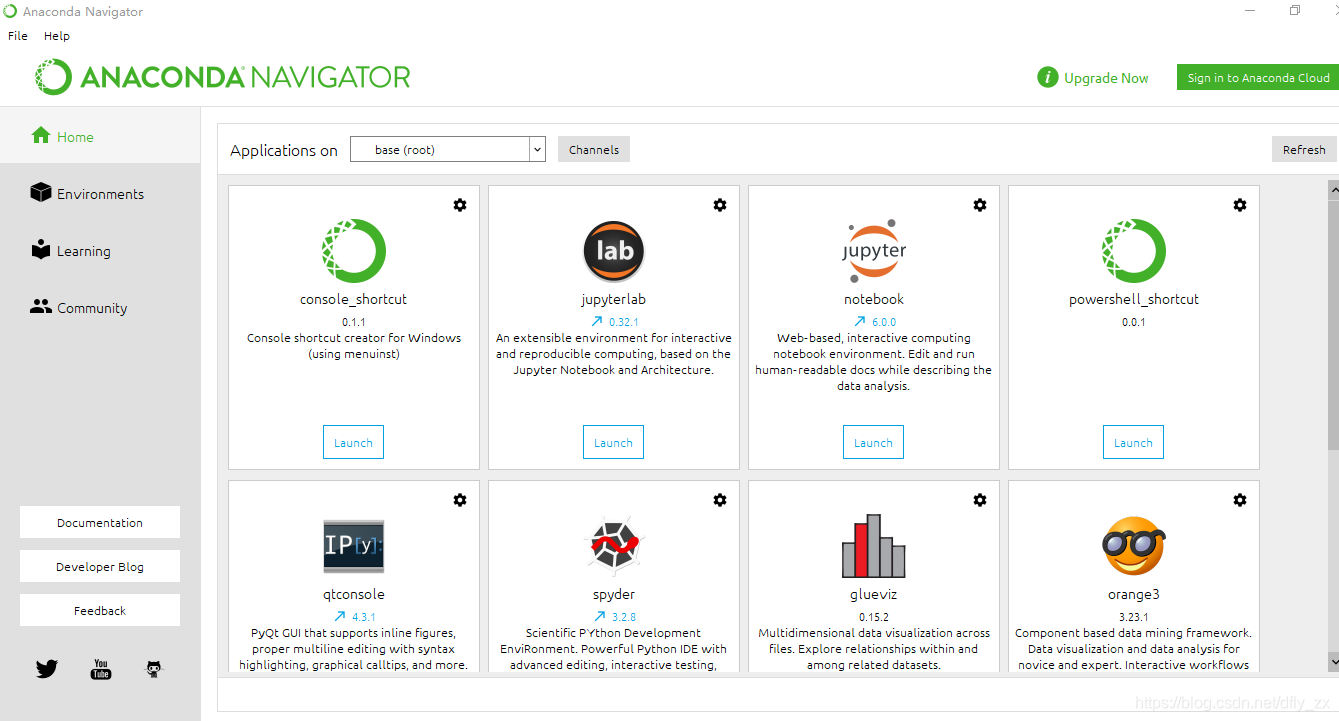
9、创建一个新的环境用于环境开发
选择左侧环境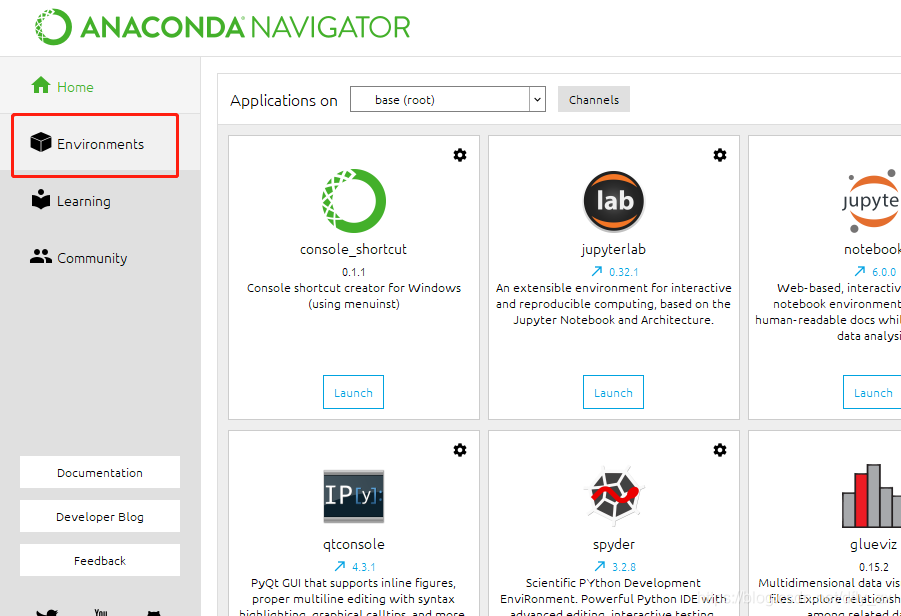
点击运行按钮,弹窗选择open terminal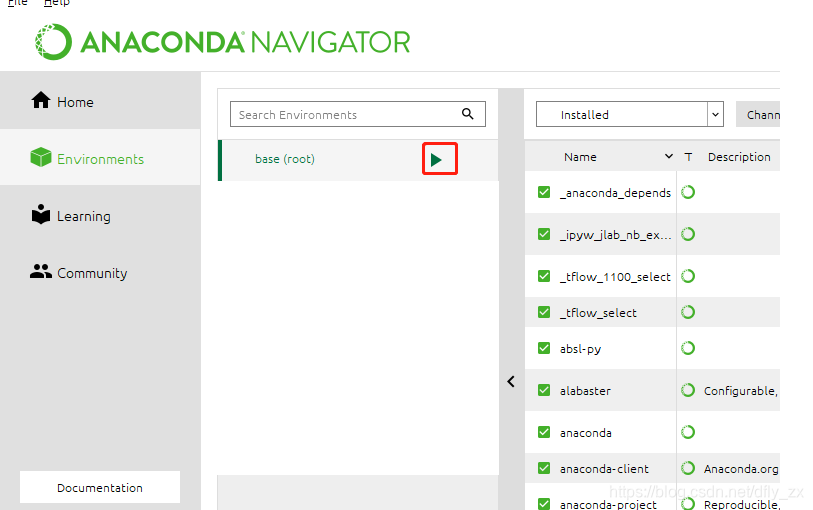
进入基本环境的terminal
创建新的环境,python版本指定为3.7.1,代码:
conda create -n env_name python=3.7.1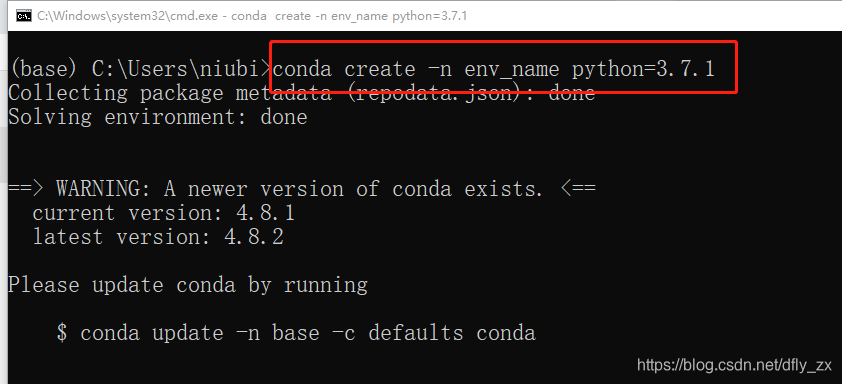
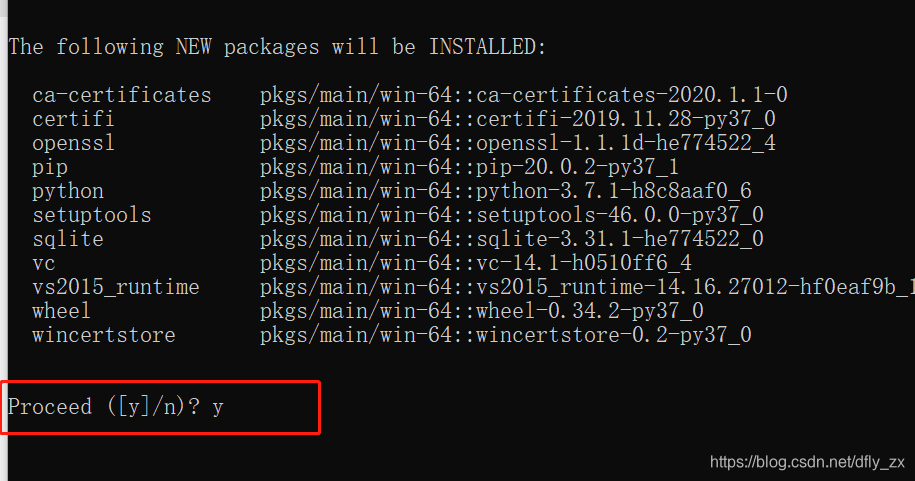
10、等待安装完成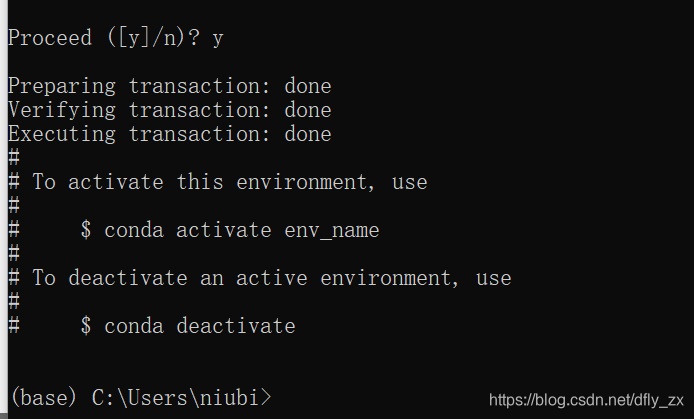
11、切换回软件主界面,切换到对应环境,安装jupyter (点击install)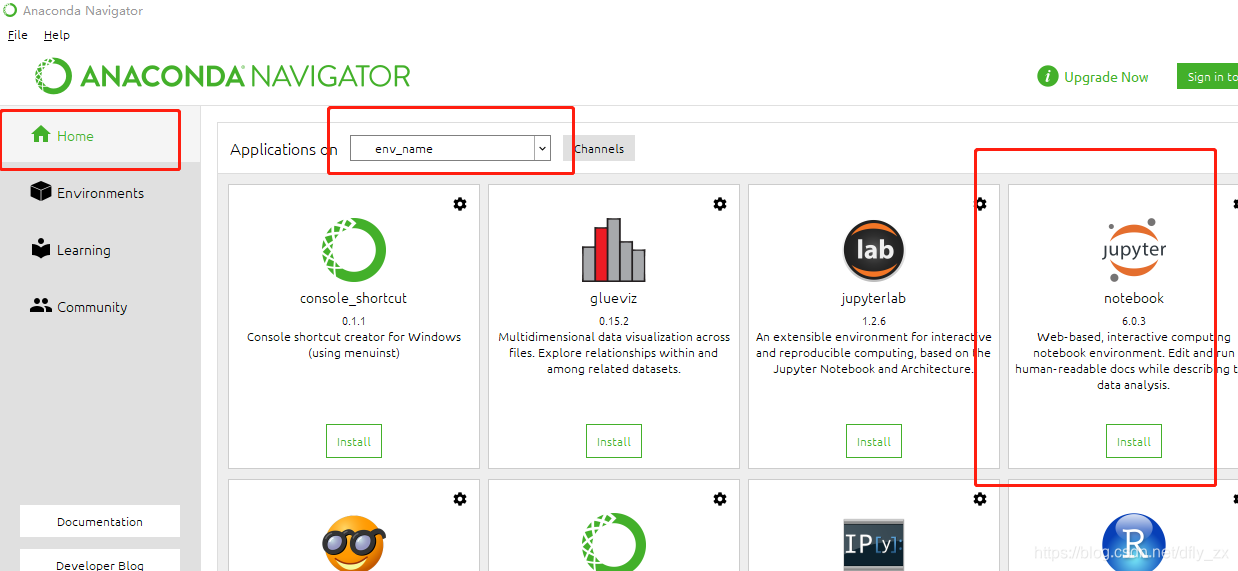
12、jupyter安装完成,运行
13、建立一个新文件并测试

到此,我们完成了anaconda的安装与基本环境配置,当我们需要完成具体的任务,可以跟随flare课程实现人工智能入门到系统能力的提升。
Mac OS
1、下载后缀为 pkg 格式的文件,下载完成后双击开始安装。
Anaconda 安装器提示,点继续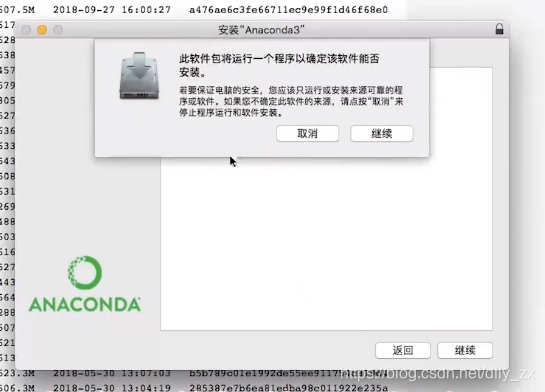
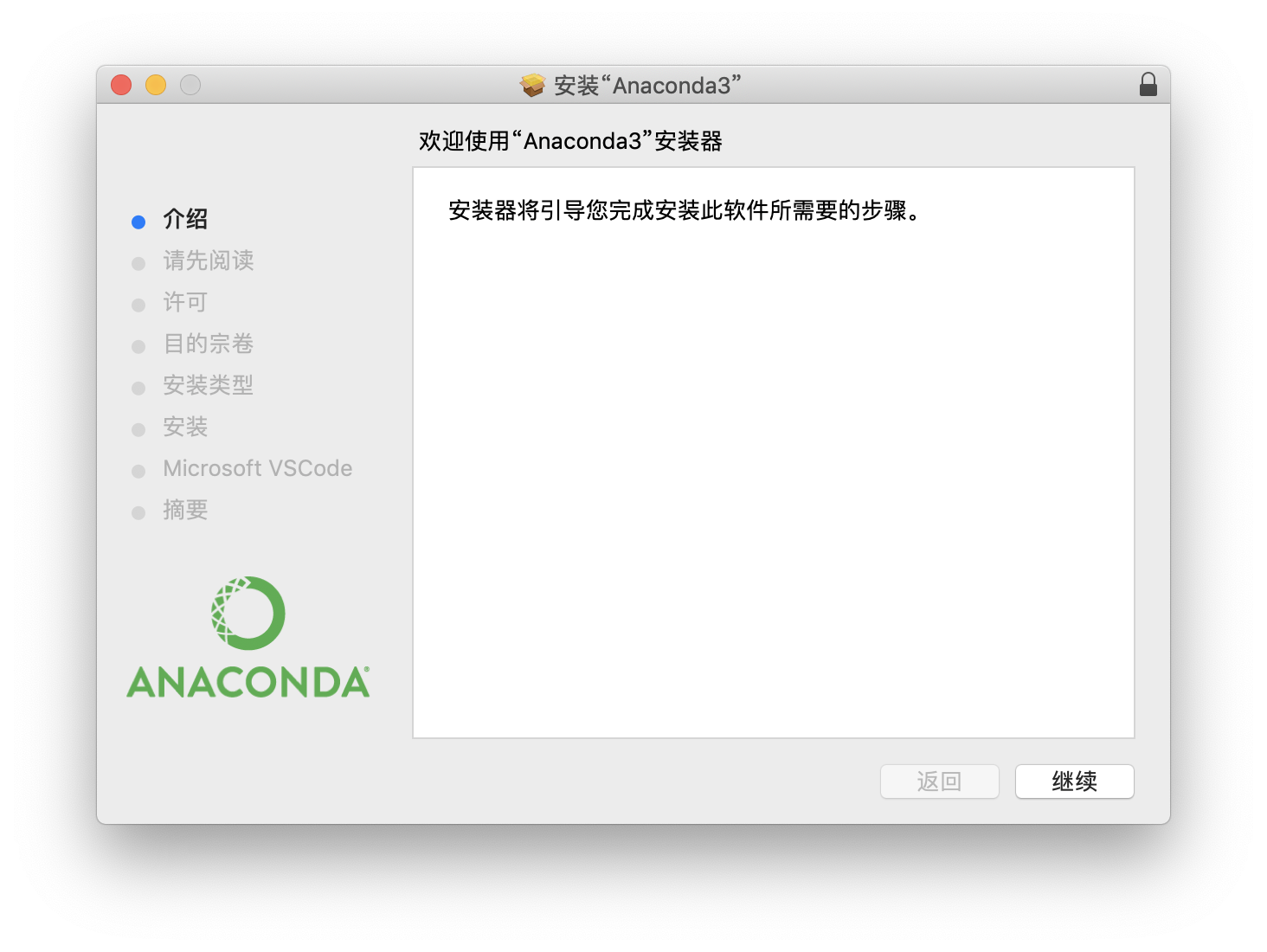
2、阅读重要信息,点继续
3、软件许可信息,点继续
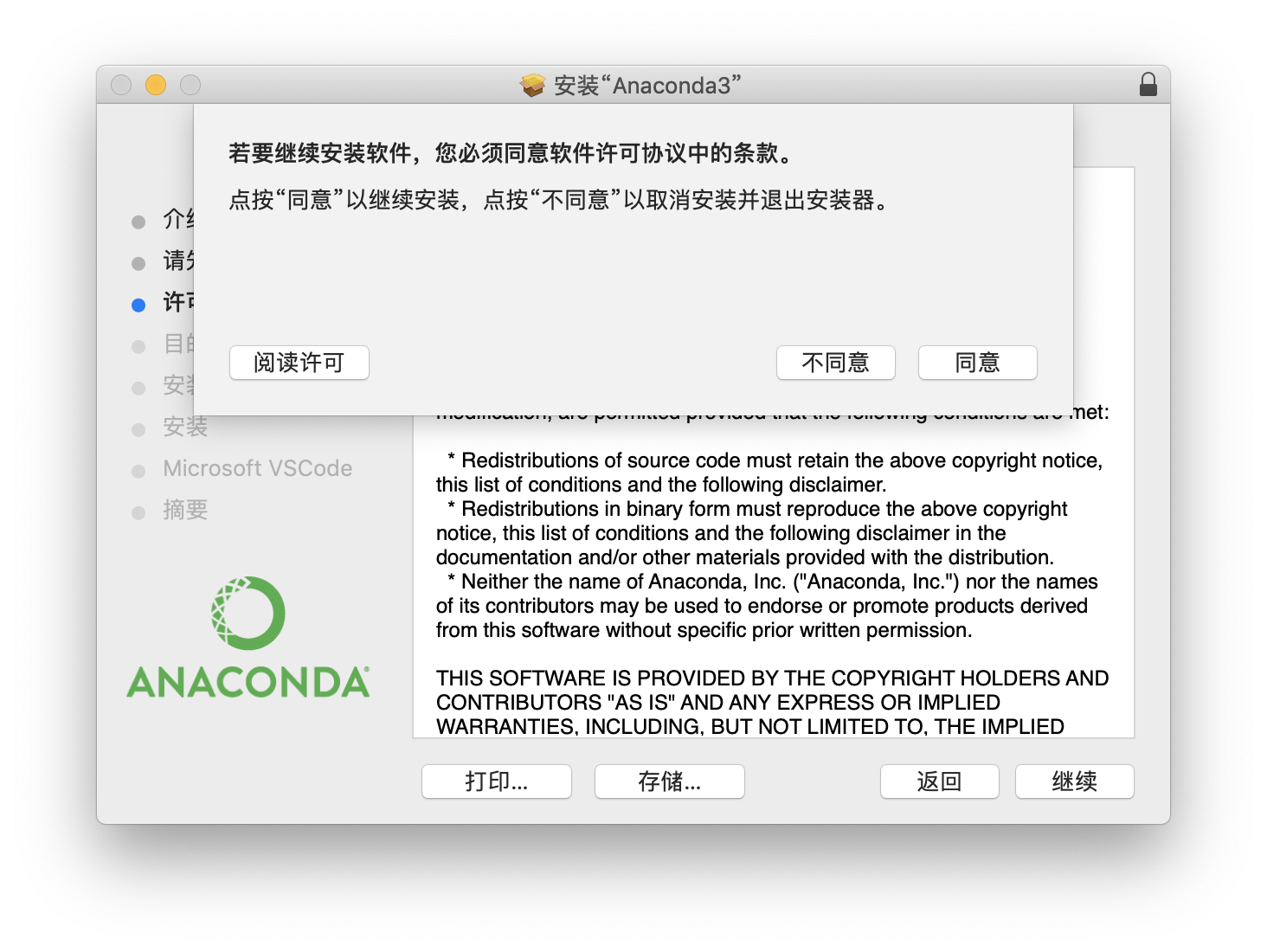
4、安装位置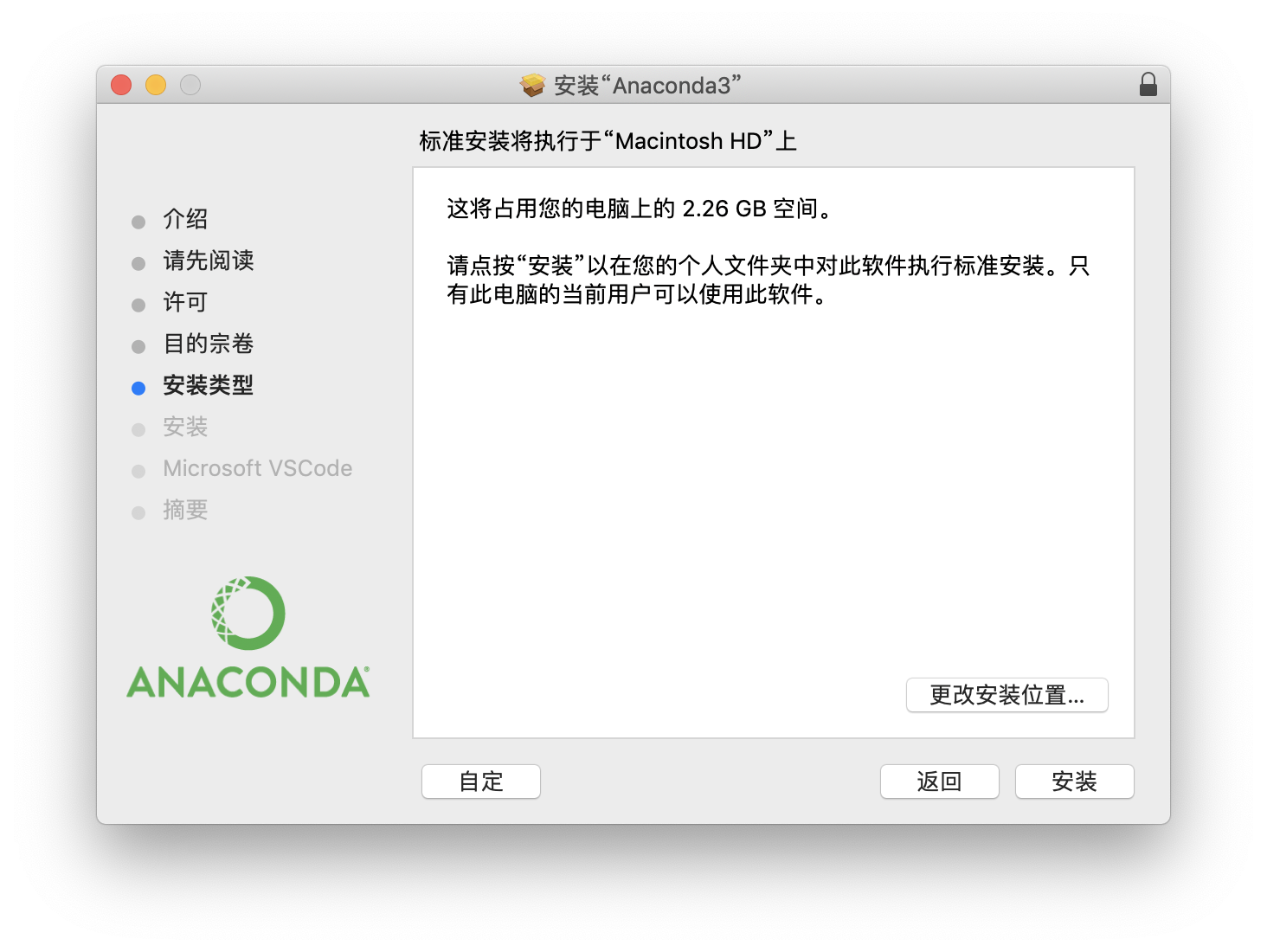
5、等待安装完成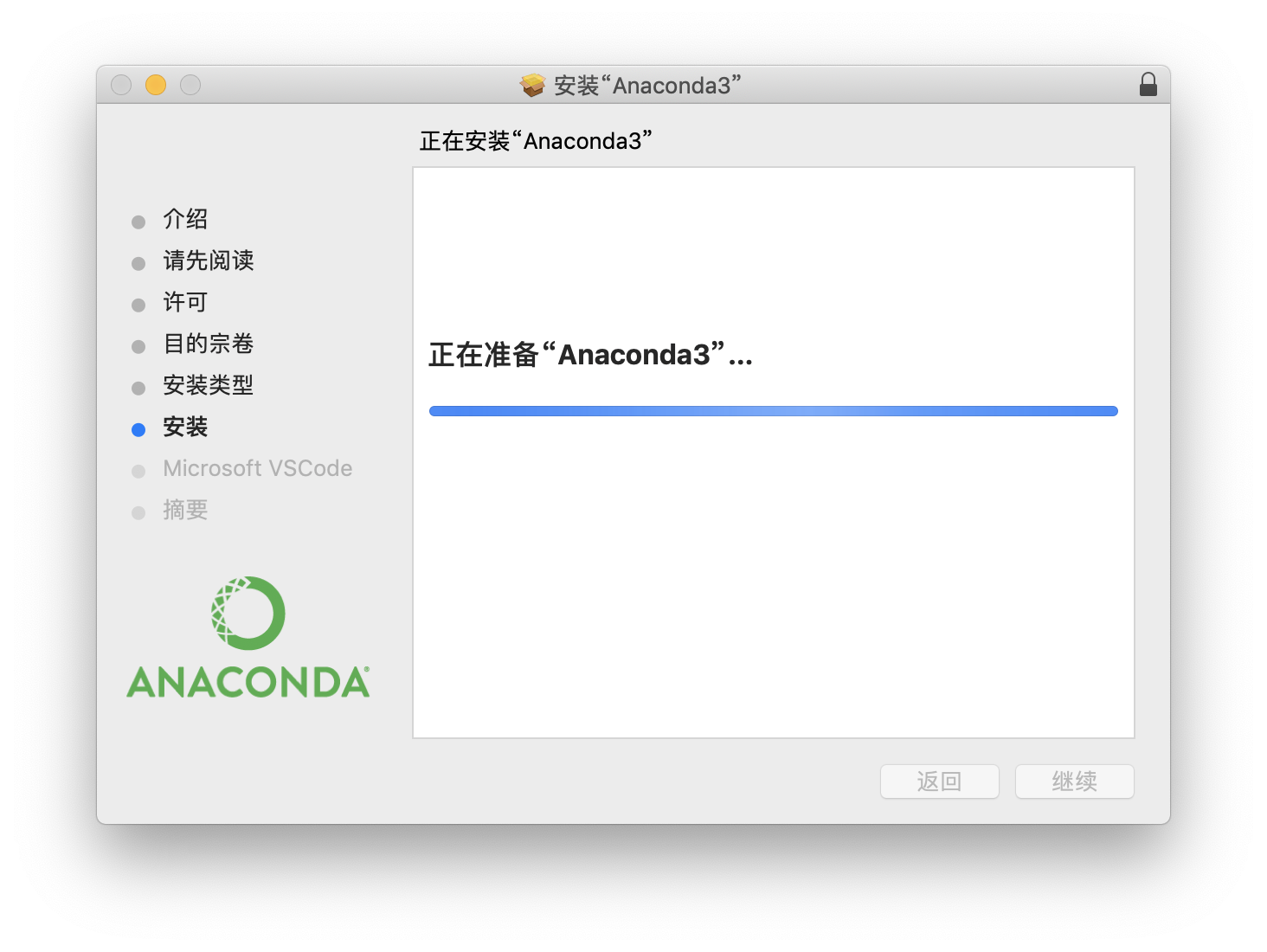
6、点击继续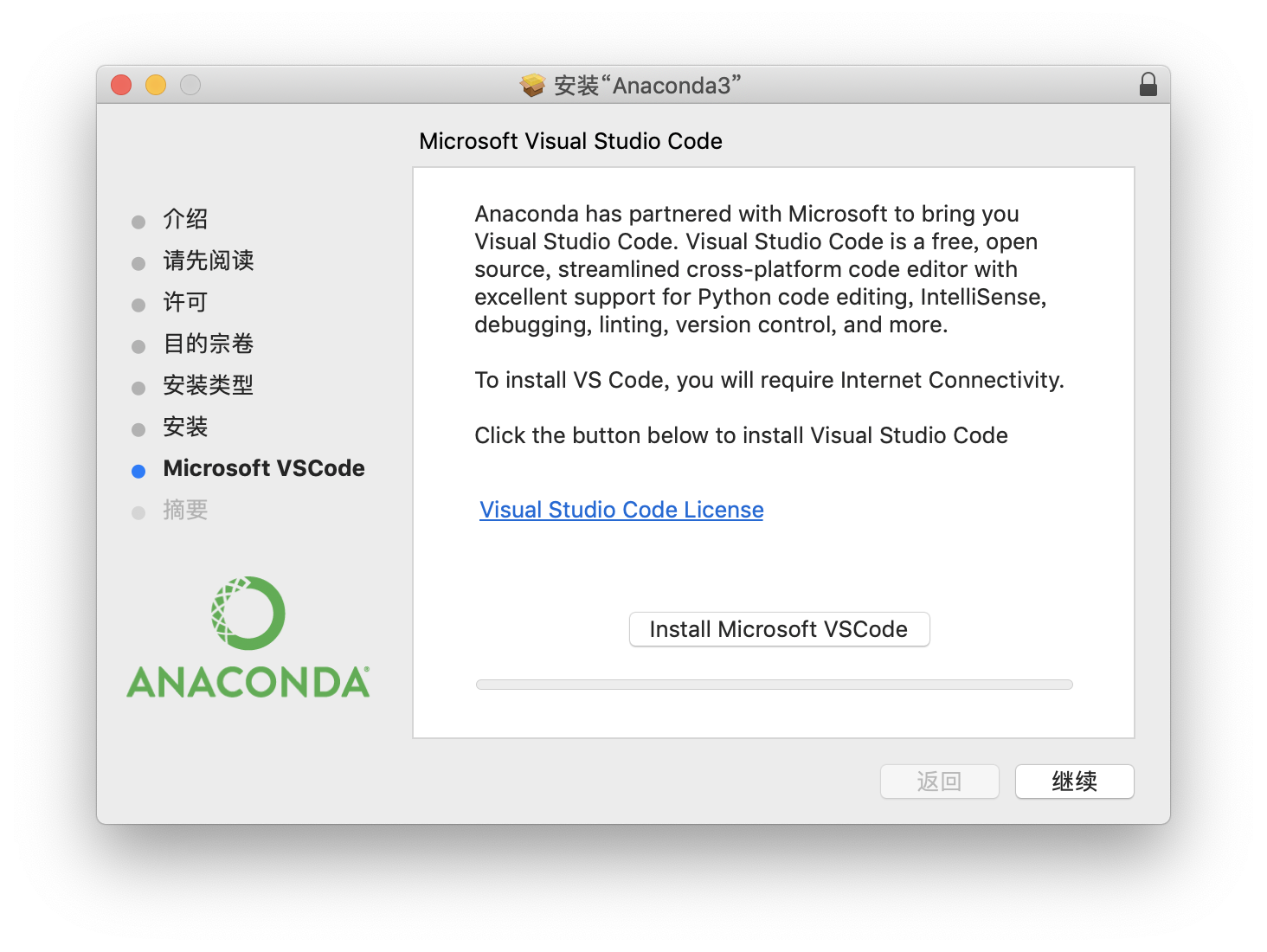
7、安装完成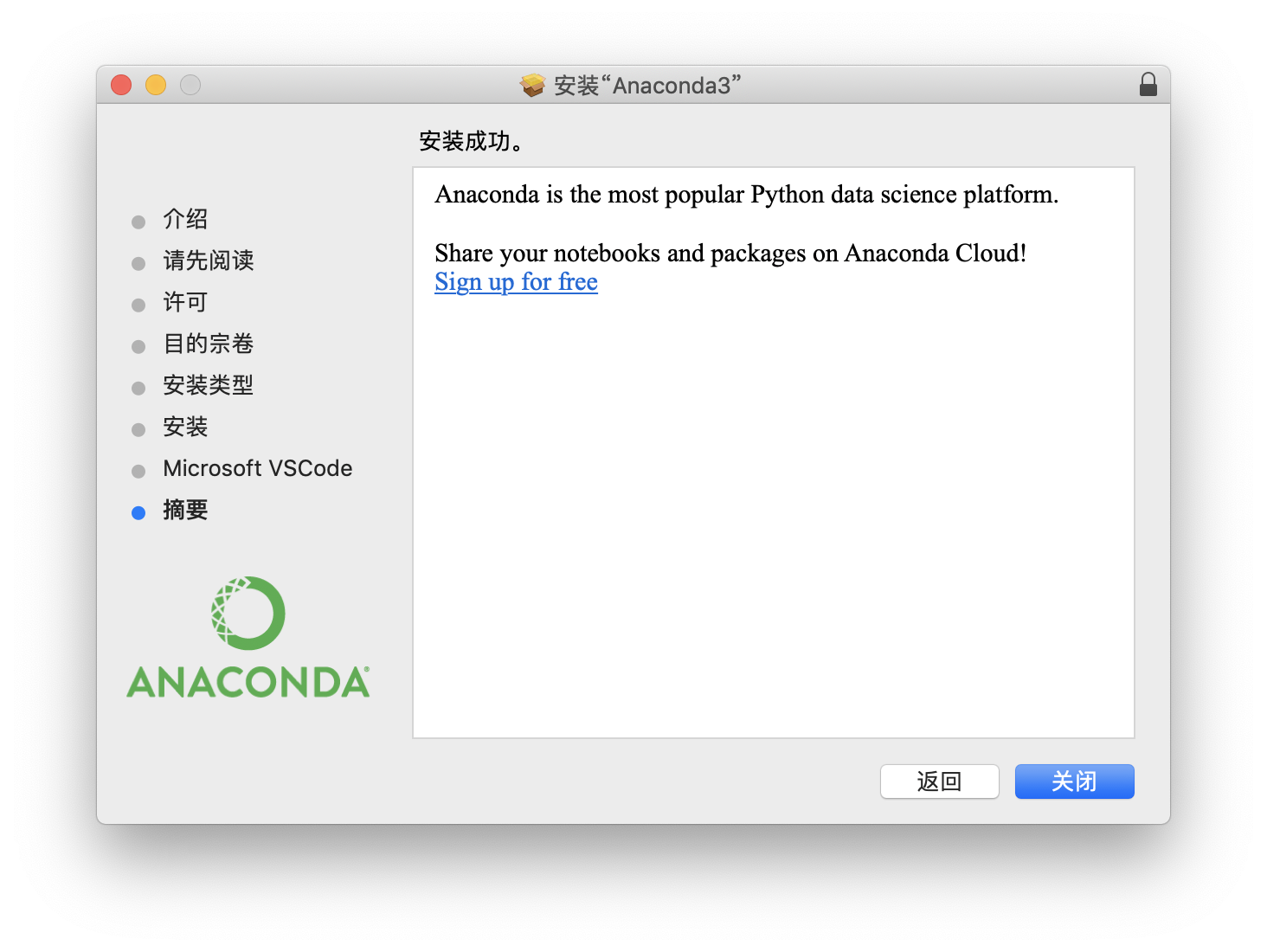
8、 DashBoard 里面搜索 Anaconda-Navigator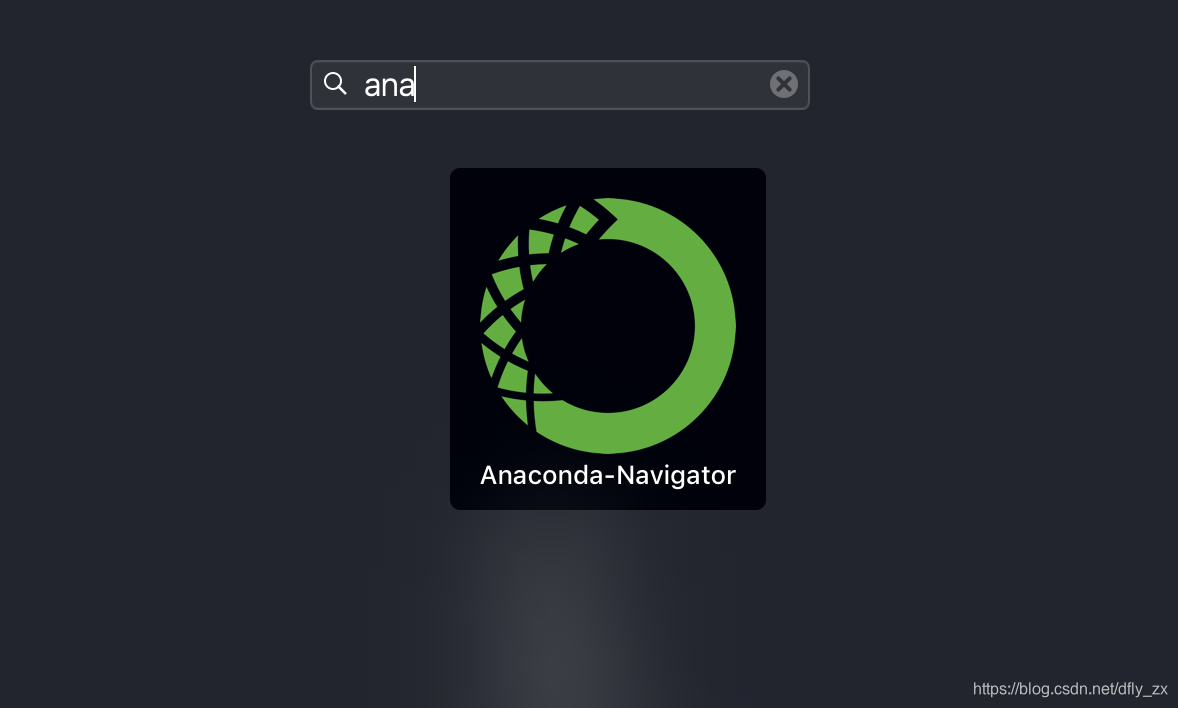
9、进入Anaconda软件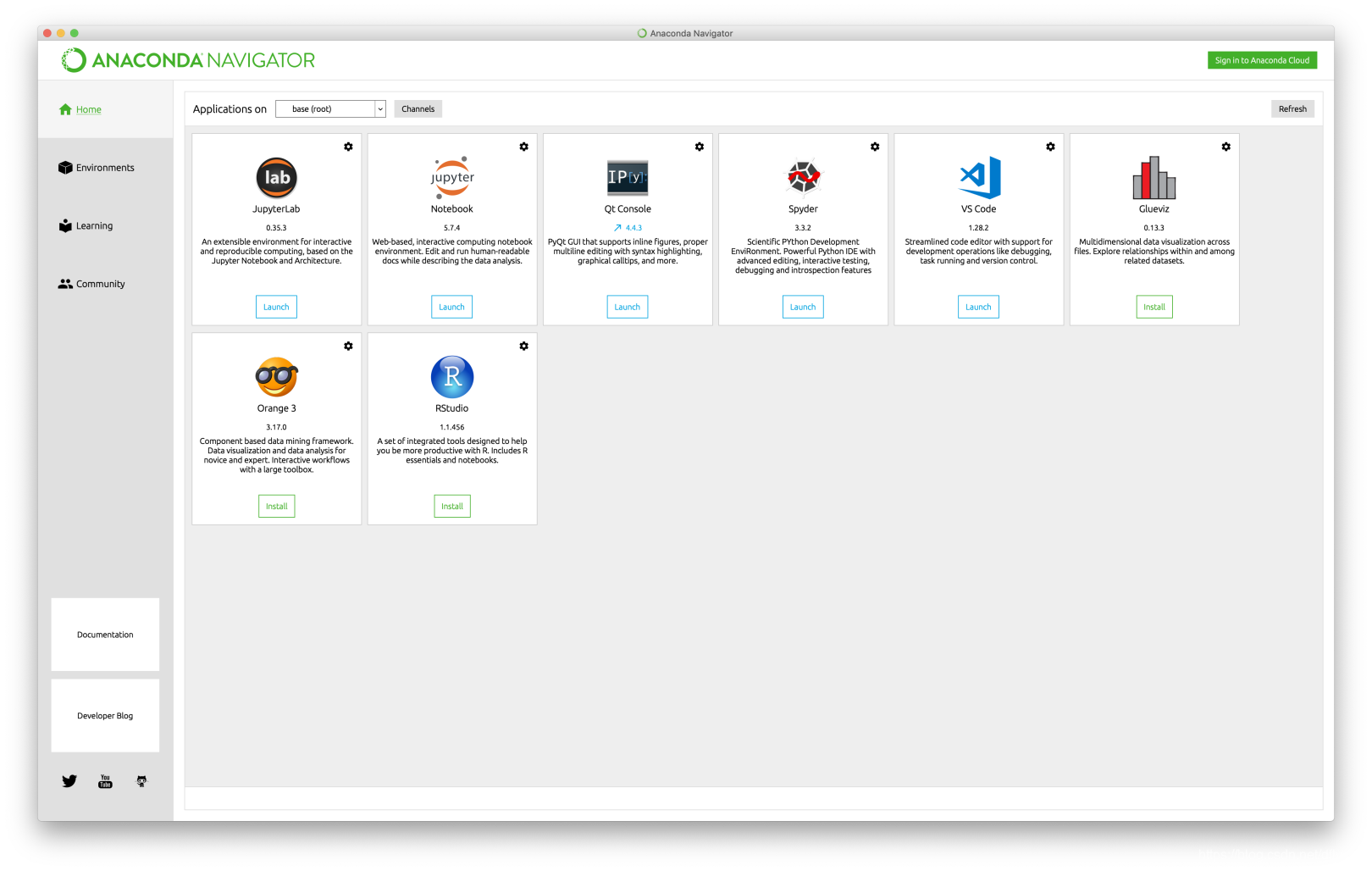
到此,我们完成了mac os系统下anacona的安装,后续配置与windows系统一致。
Linux
下载后缀为 sh 格式的文件,下载完成后打开终端进入下载目标,输入以下命令开始安装。
$ wget -c https://repo.continuum.io/archive/Anaconda3-2020.02-Linux-x86_64.sh
$ chmod +x Anaconda3-2020.02-Linux-x86_64.sh
$ ./Anaconda3-2020.02-Linux-x86_64.sh
1运行安装程序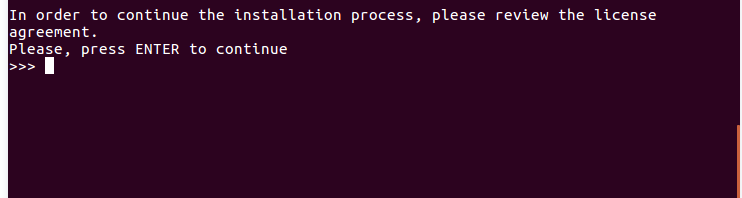
2空格翻页查看 License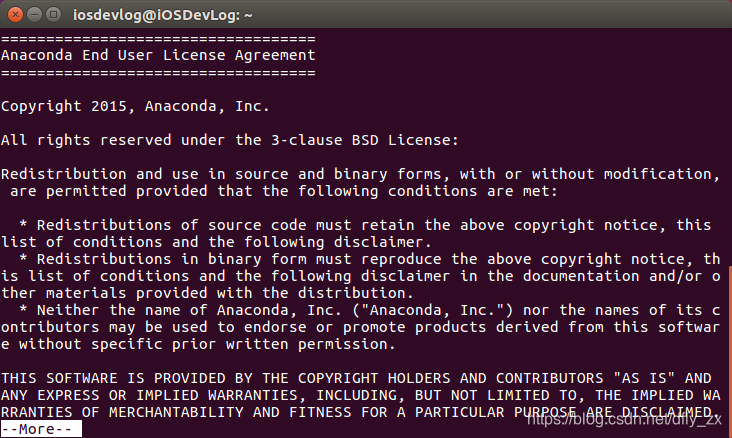
3输入 yes 接受 License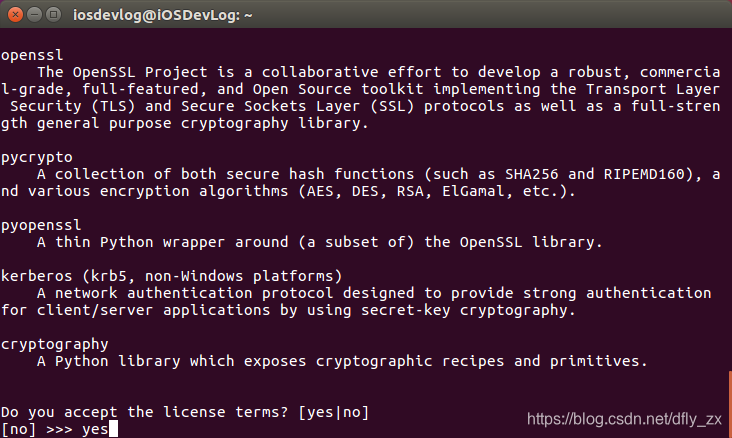
4安装位置,这里使用默认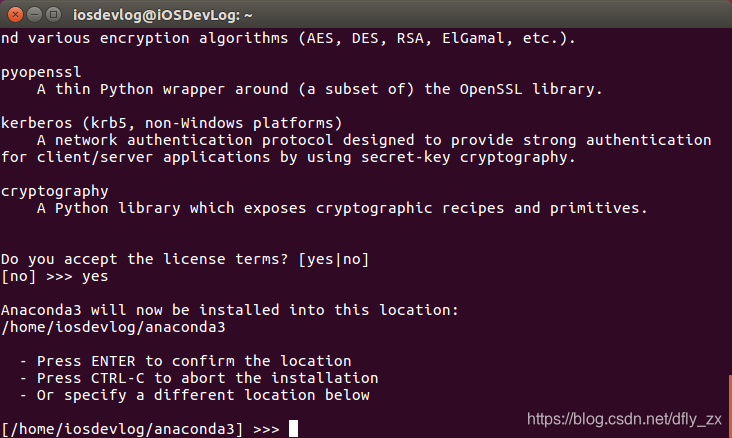
5配置 Anaconda 环境到 ~/.bashrc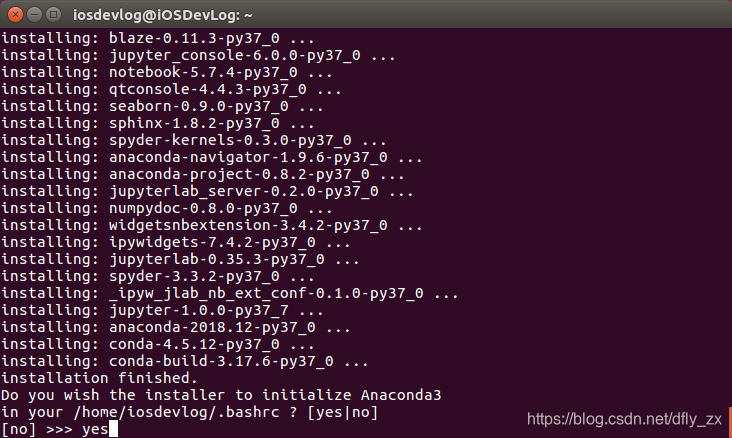
6先不安装 VSCode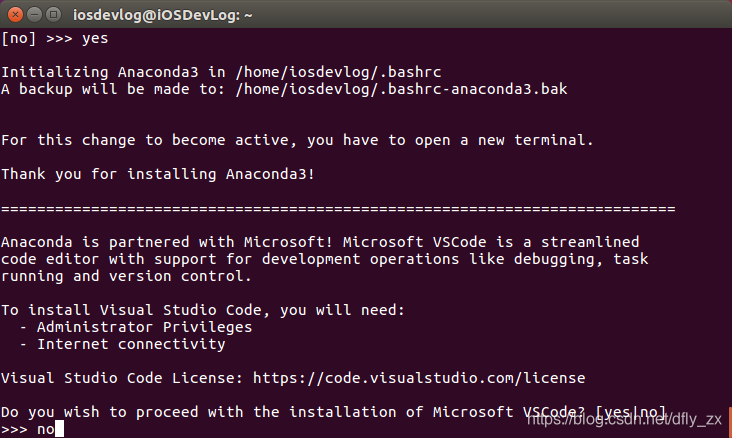
7重新加载 ~/.bashrc,运行 anaconda-navigator
8显示主界面,这里可以安装 VSCode 等应用程序
到此,我们完成了mac os系统下anacona的安装,后续配置与windows系统一致。
参考链接:https://cloud.tencent.com/developer/article/1380920
flare老师的人工智能实战课程“人工智能系统入门与综合提升 机器学习+深度学习+迁移学习”已上线,欢迎小伙伴们学习围观。本课程围绕人工智能核心知识点进行讲解,每个章节包含丰富实战案例,手把手带你利用AI工具解决生活、工作问题(股价预测、人脸识别、语言翻译、异常检测等等)。
另外,flare老师的免费课程“Python实现机器学习”学员人数近万,欢迎感兴趣的小伙伴学习围观。




 随时随地看视频
随时随地看视频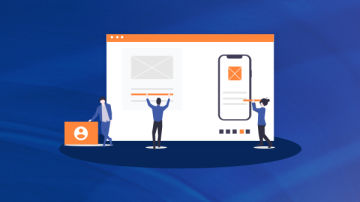





热门评论
-

wimingXu2024-10-07 0
查看全部评论图片看不到